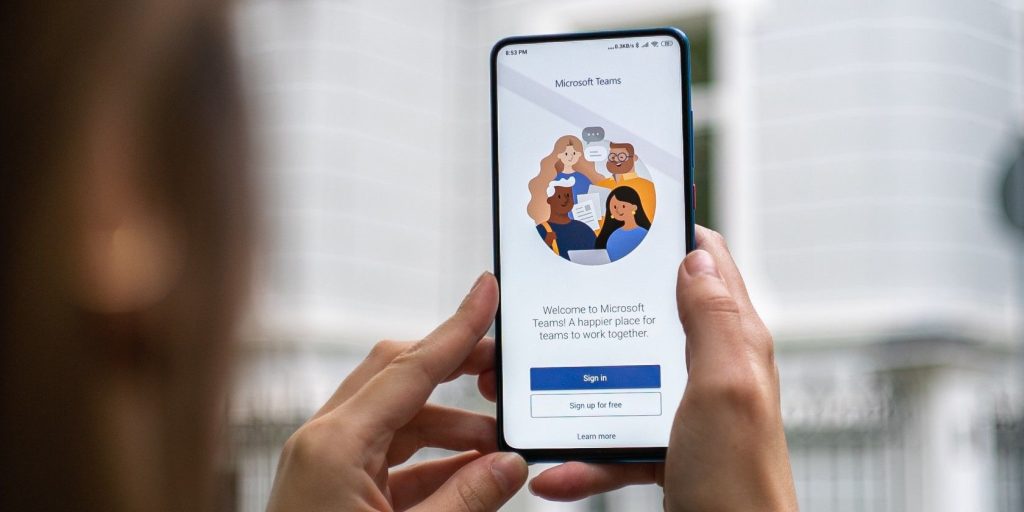如何在Microsoft Teams中启用暗黑模式
如果您使用 Microsoft Teams,则可以启用暗模式以在弱光下工作,而不会让您的眼睛疲劳。 这是怎么做的!
如今,很难遇到不提供切换到暗模式选项的应用程序。 同样,Microsoft Teams 允许您启用暗模式,因此您可以使您的应用体验与您的设备主题或其他应用保持一致。
推荐:修复屏幕共享在Windows Microsoft Teams不起作用
Microsoft Teams 允许您启用暗模式
Microsoft Teams 是允许您启用暗模式的众多应用之一。 如果您已经设置了其他应用程序或手机或笔记本电脑,则了解您最喜欢或最常用的应用程序提供切换到深色主题的选项特别有用。 它只是让一切看起来很和谐。
例如,您可以在 Skype 上启用暗模式。 但外观设置在社交媒体应用中也很流行——你可以在 Facebook 和 Instagram 上启用暗模式。 您甚至可以将浏览器设置为深色主题。
没有必要将您的应用程序设置为深色主题,但这是一个不错的选择。 在 Microsoft Teams 等生产力应用程序上使用暗模式可能是您完成工作所需的动力。 现在您知道可以在 Microsoft Teams 上切换到暗模式,让我们帮助您在所有设备上启用它。
如何在移动版 Microsoft Teams启用暗模式
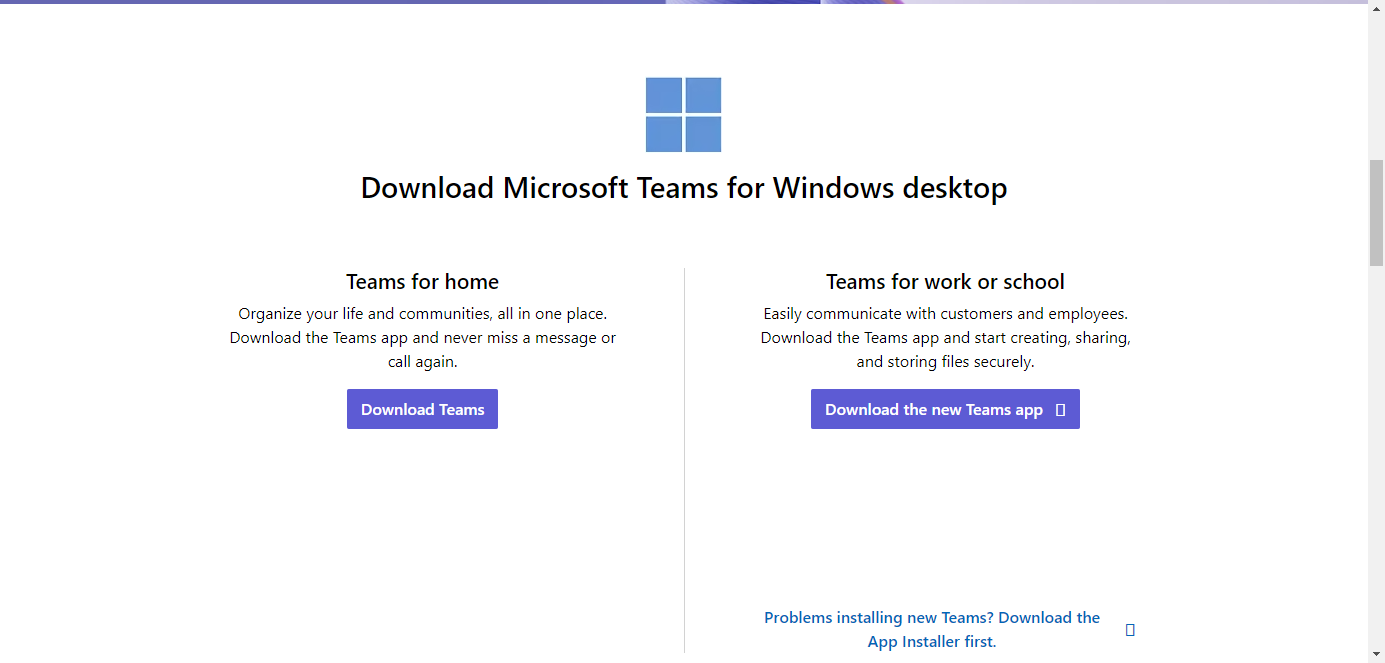
首先确保您的应用程序是最新的。 完成后,在您的手机上打开 Teams 应用并登录您的帐户。 点击你的 轮廓 图标位于屏幕左上角,旁边 聊天. 向下滚动并点击 设置,然后轻点 外貌. 最后,点击 黑暗的.
如果需要,您可以通过点击设置您的外观以匹配您的设备设置 系统默认. 当您将手机的外观改回浅色主题时,您的 Microsoft Teams 应用将自动反映新主题。
这样一来,您不必在每次更改手机外观设置时都在 Microsoft Teams 中更改设置。 如果这听起来像是您想做的事情,请了解如何在 iPhone 或 iPad 上启用暗模式。
推荐:如何在Ubuntu Linux中安装Python库
如何在桌面版 Microsoft Teams 中启用暗模式
在您的计算机上打开 Teams 应用。 点击 三点菜单 在你的旁边 轮廓 屏幕右上角的图标,然后单击 设置. 现在点击 一般的 如果尚未选择,则在左侧面板中。 最后,点击 黑暗的 选项下 主题.
就是这样,你的 Microsoft Teams 应用现在设置为深色主题。 当您使用它时,您可能需要考虑将其余应用程序设置为暗模式,以使您的体验保持一致。 阅读我们的指南,了解如何在流行的 iOS 和 Android 应用上启用暗模式。
如果您是深色模式的粉丝,那么您会亲身体验它对您的眼睛造成的不适——尤其是在晚上。 遵循这些有用的提示和技巧,在夜间在黑暗模式下使用 iPhone,让眼睛更轻松。
在 Microsoft Teams 中切换到深色模式
默认情况下,应用程序通常设置为浅色主题。 为什么不将新应用的设置更改为深色主题,以与设备上的其他应用保持一致,尤其是那些您花费大量时间的应用?
在 Microsoft Teams 上启用深色模式以保持您熟悉的深色主题。 如果您对此持怀疑态度,请尝试一周,看看您是否喜欢它。 如果没有,您可以随时改回浅色主题。 在 Microsoft Teams 等生产力应用程序上设置您熟悉的主题可为您的工作定下基调。 它甚至可以改变您的工作流程。